VPN UnlimitedアプリケーションをAndroidにインストールする方法
このガイドでは、VPN Unlimitedアプリケーションを開始し、簡単に管理するためのステップバイステップの説明が含まれています。このマニュアルでは、私たちのチームは、すべてのものと疑問に答えています。AndroidにVPNをインストールする方法は? どのように管理するのですか? それをチェックしてください。
- AndroidにVPNをインストールする方法
- VPN on Androidの初回起動時の管理方法について
- AndroidでVPNによるKill Switch機能を管理する方法
- AndroidでVPNを削除する方法
1. AndroidにVPNをインストールする方法
Androidでアプリケーションをダウンロードするには、ダウンロードページに従い、適切なバージョン(Google Play、スタンドアローン、Googleサービスのないバージョン)を選択してください。
Google Play版のインストール方法
Google Play版をダウンロードするには、Get it on Google Play(Google Playで入手)をタップしてください。
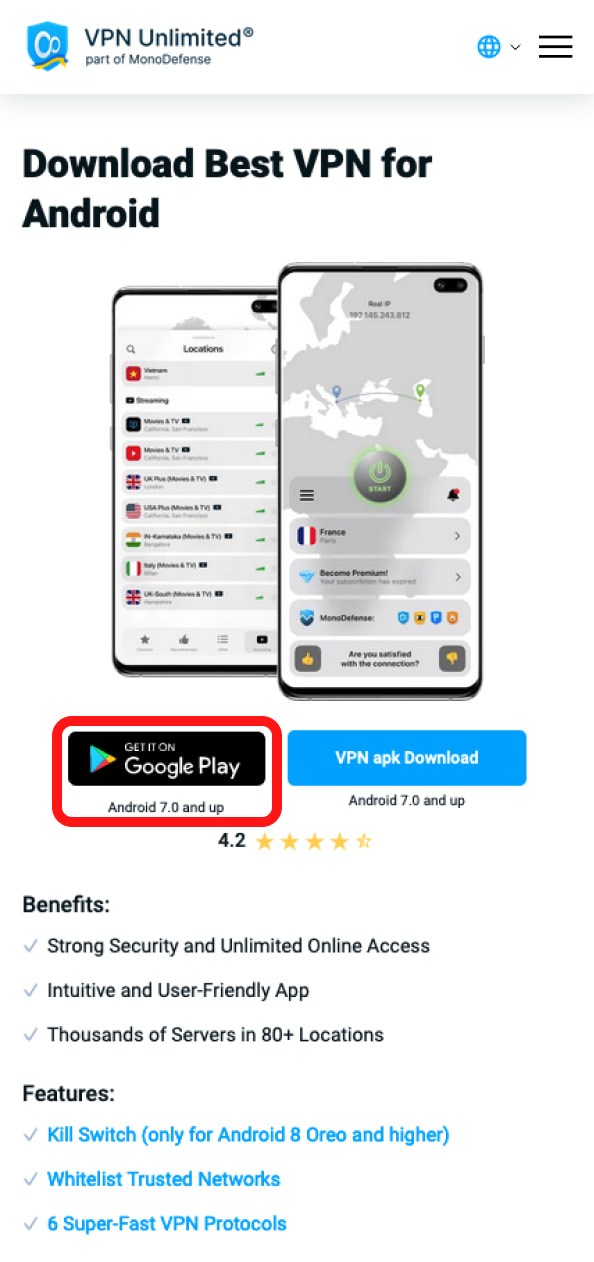
または、Google Playストアを開き、検索フィールドに VPN Unlimited と入力するだけです。
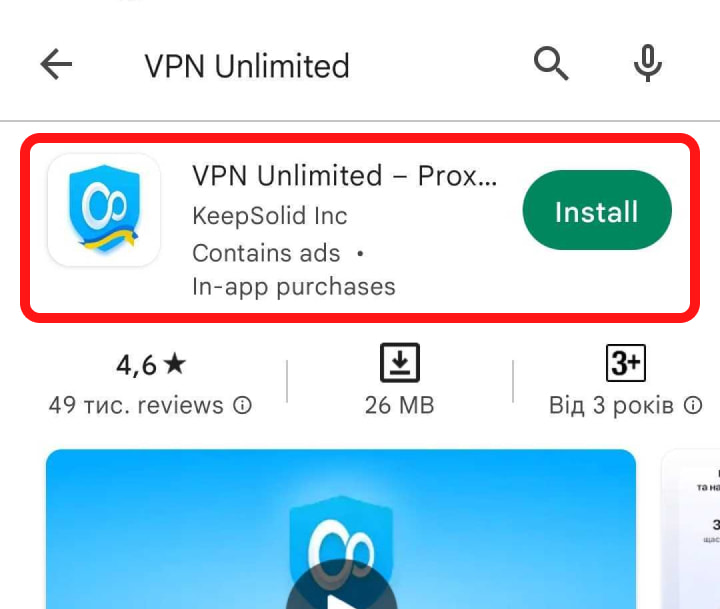
Install(インストール)をタップします。
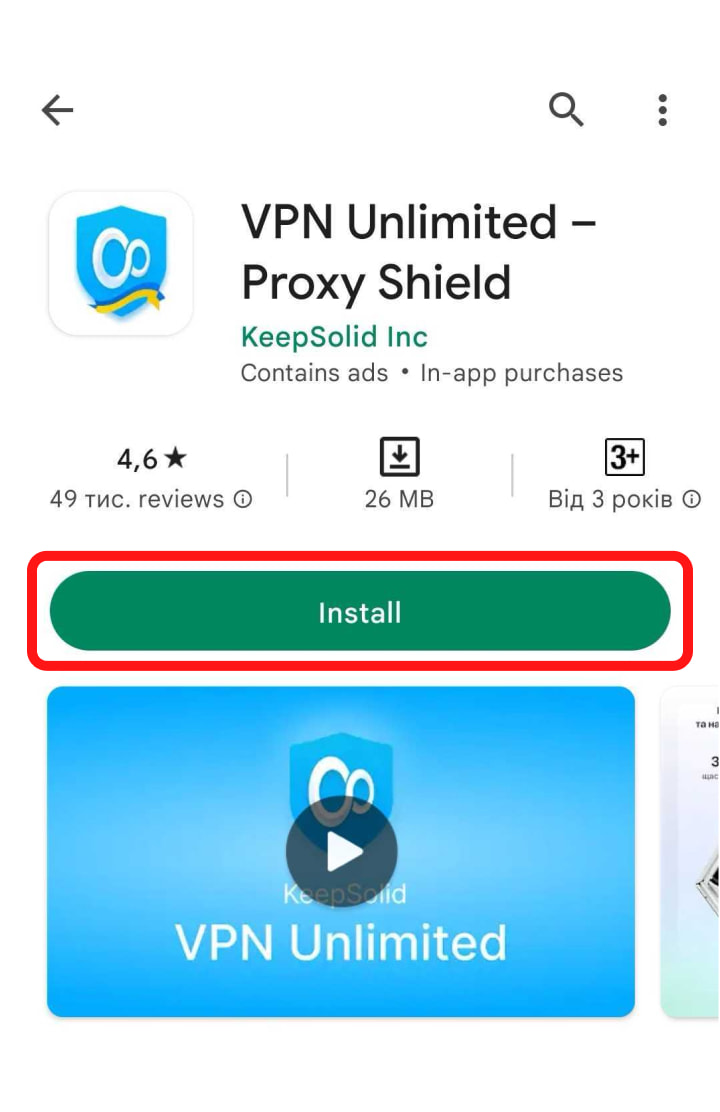
リクエストのAccept(承諾)をタップします。尚、Android 6.0以上のユーザーはこのステップをスキップできます。
VPN for Androidのダウンロードとインストールが開始されます。
インストールに成功すると、画面に当社のアプリのアイコンが表示されます。
スタンドアローン版のインストール方法
Googleサービスの有無にかかわらず、スタンドアローン版をダウンロードするには、Standalone version(スタンドアローン版)をタップしてください。
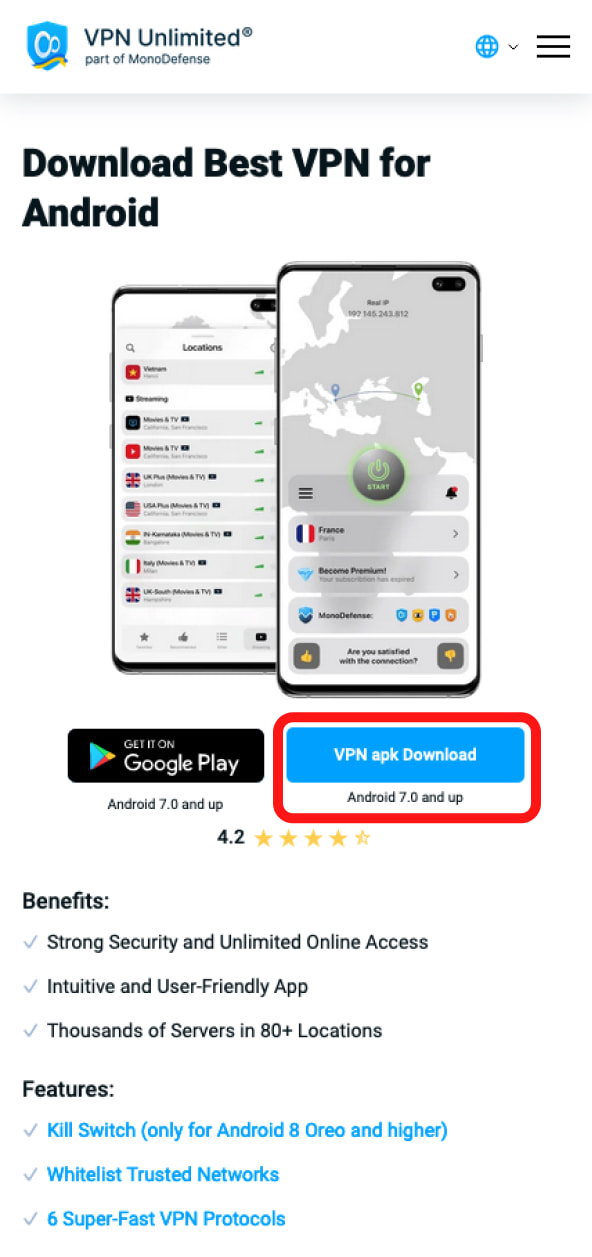
AndroidのVPNのインストールプロセスが開始されます。
ここで、ダウンロードしたAPKファイルを開いてください。
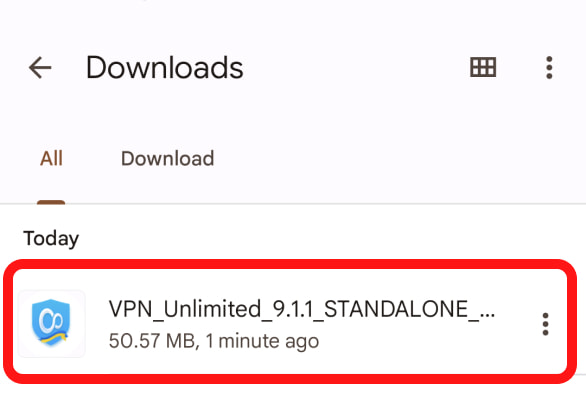
Playストア以外からダウンロードしたプログラムを端末で実行できるようにするには、Allow from this source(このソースから許可)オプションをONにします。
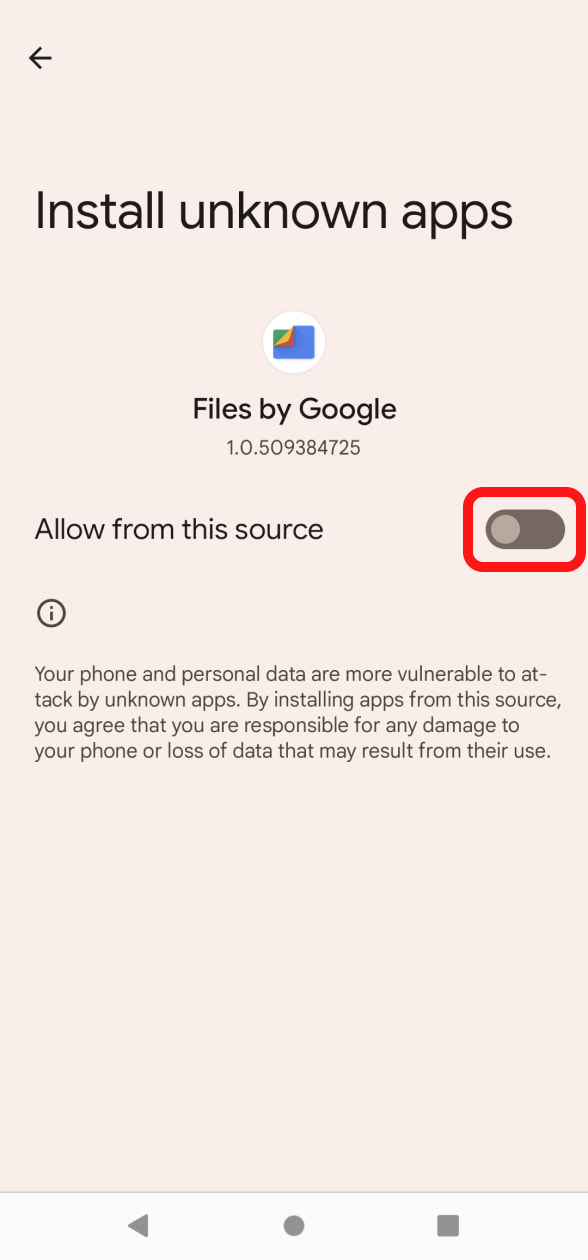
セキュリティ要求のため、Install(インストール)をタップします。
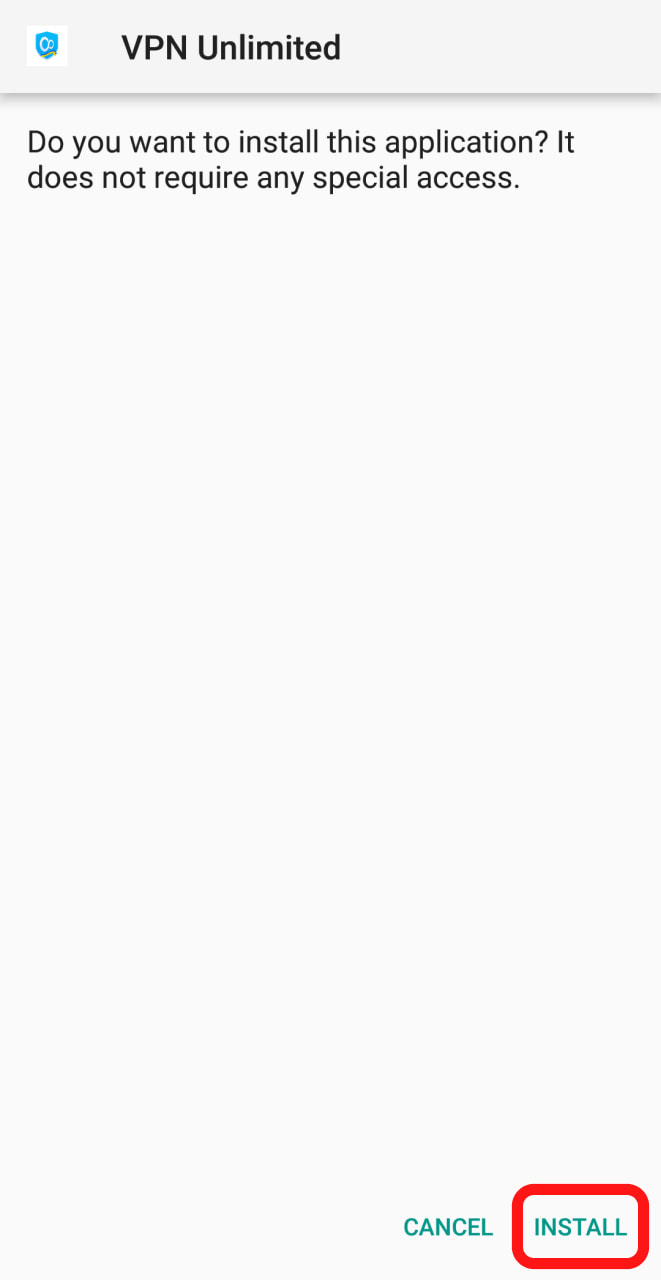
インストールプロセスが開始されます。
VPN for Androidのインストールが完了すると、当社のアプリのアイコンが画面に表示されます。
2. AndroidでVPNの初回起動を管理する方法
すでにKeepSolid IDをお持ちの方は、メールアドレスとパスワードを入力し、Sign in(サインイン)ボタンをタップするだけです。FacebookやGoogleのアカウントでも継続可能です。
KeepSolid IDを新規に作成する場合は、Create KeepSolid ID(KeepSolid IDの作成)をタップし、メールアドレスとパスワードを入力します。その後、パスワードを繰り返し入力し、By continue, you agree to our...(続けることで規約に同意します)にチェックを入れ、Sign up(サインアップ)ボタンをタップしてください。
KeepSolid IDの詳細や必要性については、こちらのページをご覧ください。
初めて仮想サーバーに接続する場合、当社のアプリケーションに対する信頼性を確認するよう求められます。
続行するには、OKをタップしてください。
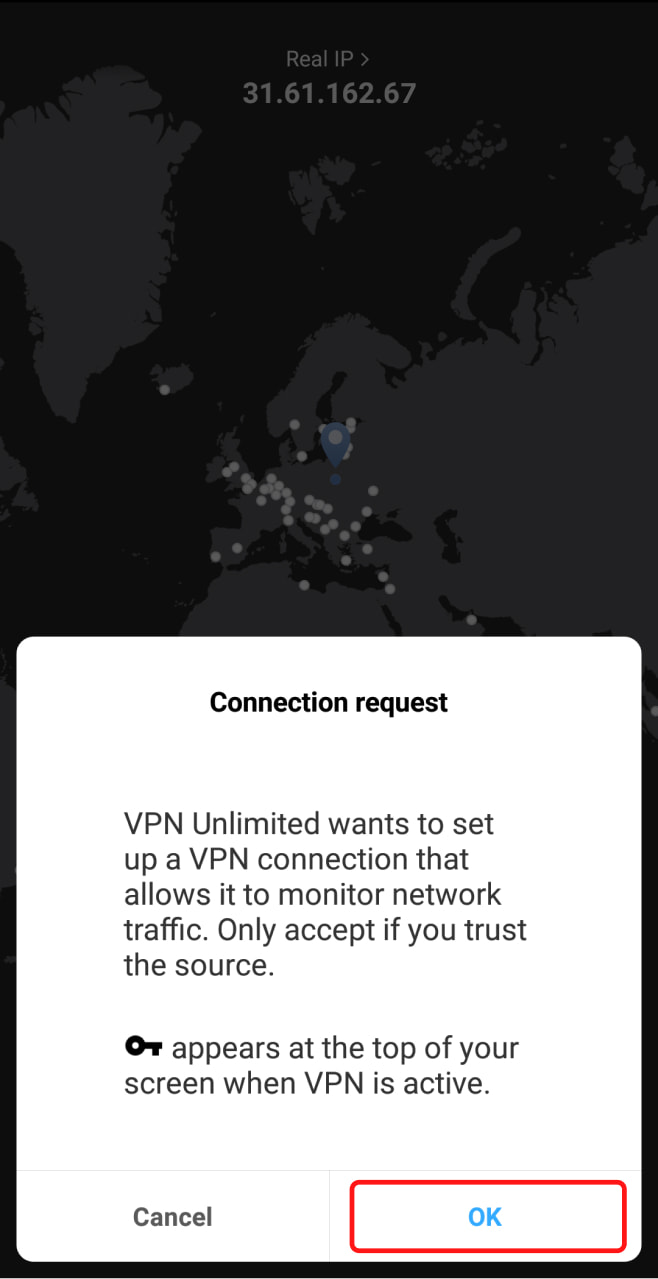
このメッセージは、セキュリティサービスの標準的なシステムメッセージです。お客様のデータはすべてVPNトンネルによって暗号化され、保護されますのでご安心ください。私たちはユーザーのログを保存致しませんので、あなたの個人的なデータは非公開のままとなります。
3. AndroidでVPNを経由してKill Switch機能を管理する方法
VPN UnlimitedのKill Switchは現在Android 8.0 Oreo以降で利用可能です。この機能により、VPN接続に障害が発生した場合はインターネットを閲覧することができません。Kill Switchは、VPNサーバーとの接続が切れるなどの問題が発生した際、あなたの実際のIPと位置が誤って露出されないように保護します。
Kill Switchを有効または無効にするには、いくつかの簡単な手順を実行してください。
- VPN Unlimitedアプリで、Settings(設定)を開き、Kill Switchをタップします。
- あなたのデバイスの設定に転送されます。Open Settings(設定を開く)を押して先に進みます。
- VPN Unlimitedの隣の
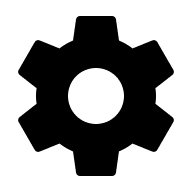
- Always-on VPNとBlock connections without VPNオプションを有効にしてください。
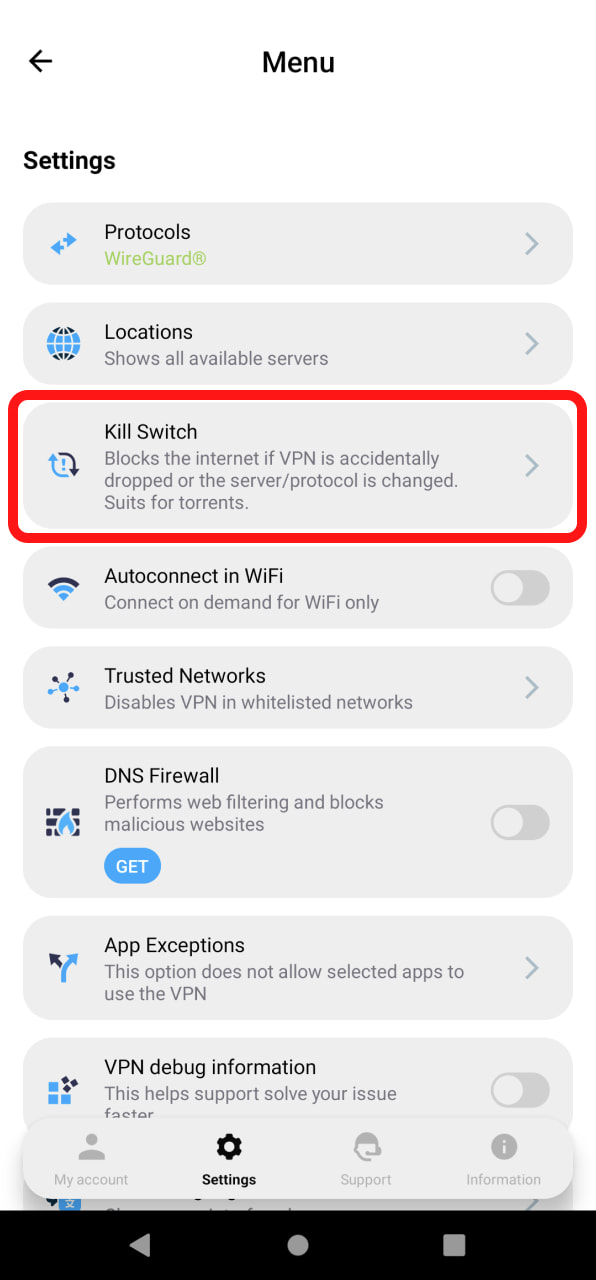
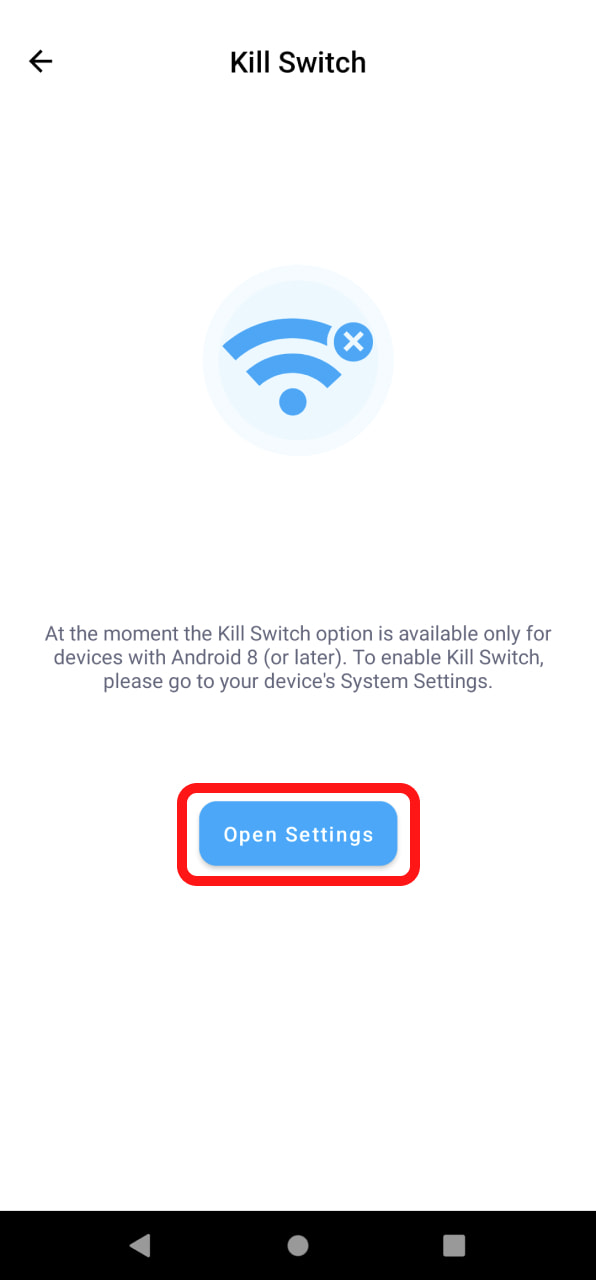
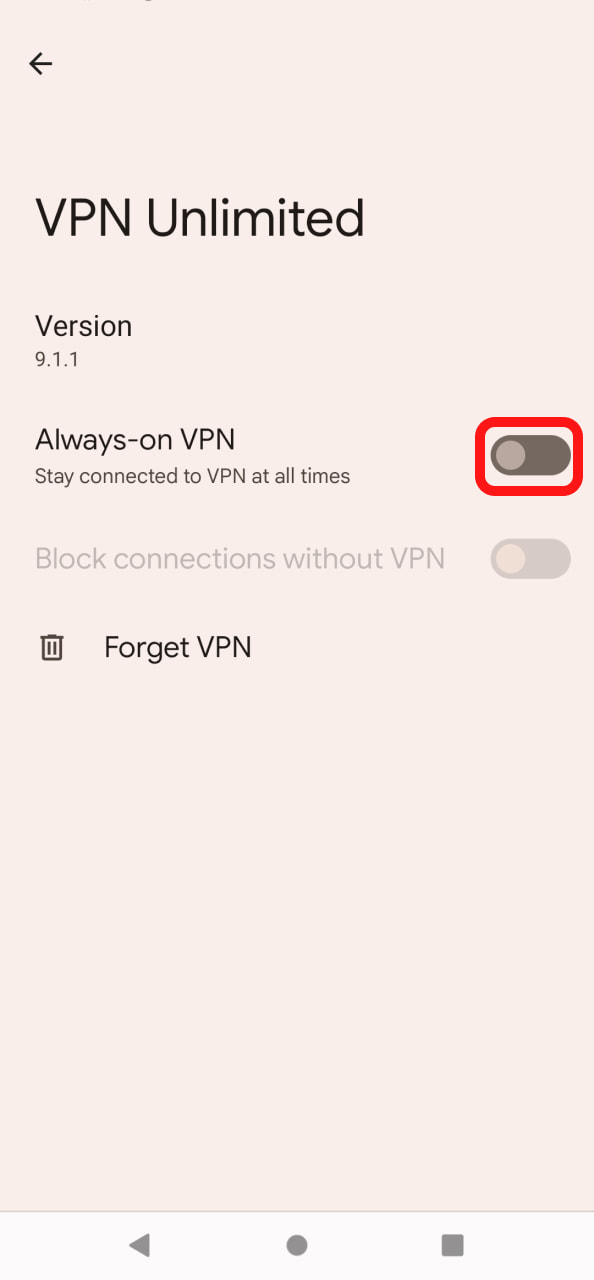
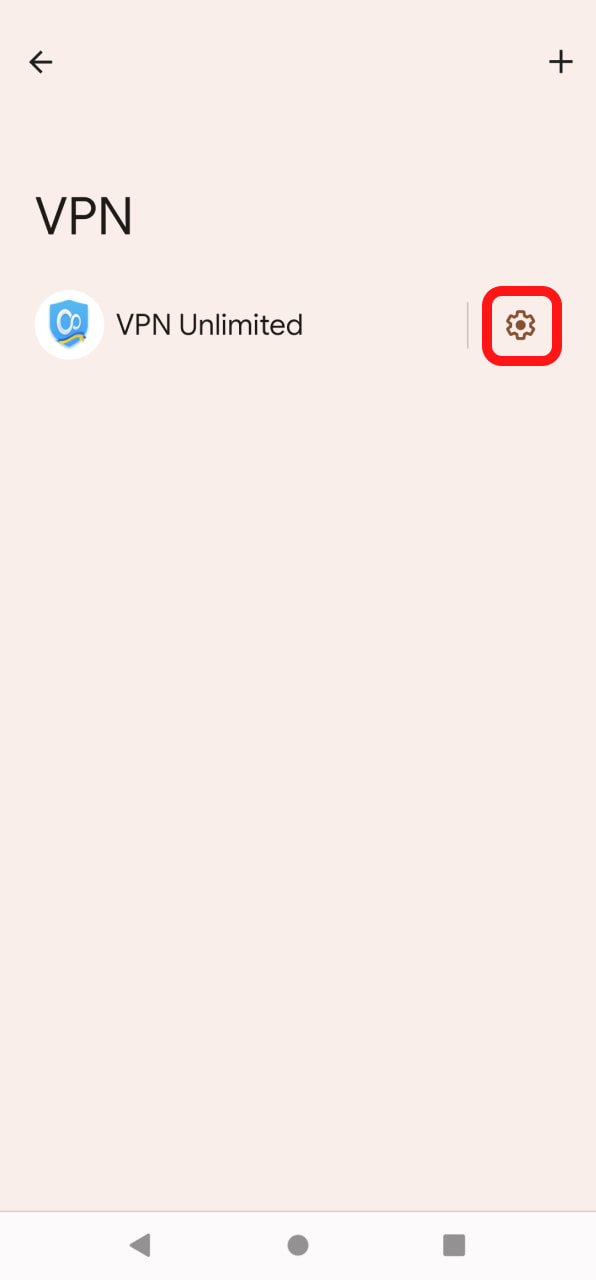
Kill Switch機能についてはこちらをご覧ください。
4. AndroidでVPNを削除する方法
AndroidでVPNを削除するには、弊社アプリのアイコンを選択し、ゴミ箱にドラッグ&ドロップしてください。
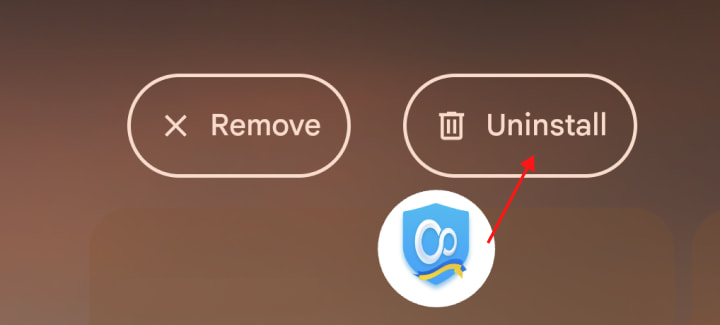
Ok をタップすると、リクエストが表示されます。
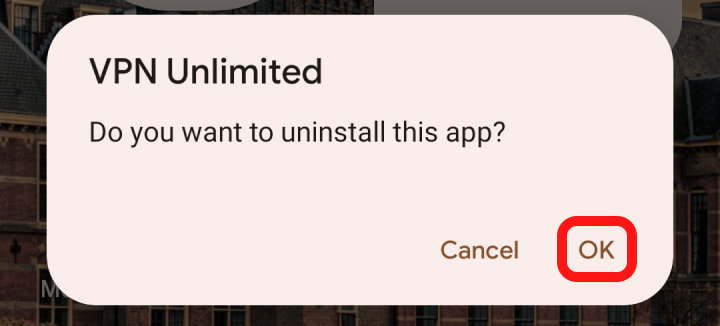
AndroidにVPN Unlimitedをインストールするまとめ
以上、こちらのマニュアルでAndroidにVPNをインストールする方法とAndroidからVPN設定を削除する方法についてご説明いたしました。
新しいデバイスをお持ちですか?当社のセキュリティアプリは、すべての一般的なプラットフォームで利用可能です。ガイドを参照し、新しいデバイスにVPN Unlimitedをインストールする方法を学んでください。
詳細については、当社のサポートチームにお問い合わせください。
AndroidデバイスでVPN Unlimitedを開始する
7日間の無料トライアル、またはライフタイムプランと30日間返金保証にアップグレードして、VPN Unlimitedの機能をお試しください!